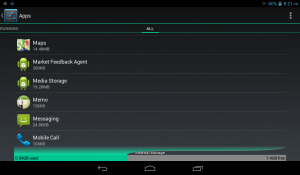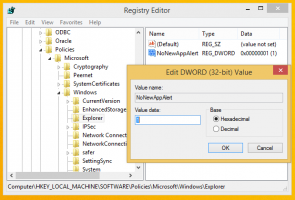Деактивирайте фоновите приложения в Windows 10 версия 1803
Windows 10 версия 1803 и предварителни версии на версия 1809 идват с грешка. Опцията, която е предназначена да блокира приложенията да работят във фонов режим, не работи според очакванията. Както може би знаете, фоновите приложения в Windows 10 могат да бъдат деактивирани глобално или изключени поотделно. Тази функция изглежда е нарушена. Ето едно решение.
Реклама
В Windows 10 някои приложения винаги работят във фонов режим. Microsoft проектира Windows 10 да изпълнява приложения постоянно, за да предоставя известия на потребителите и да поддържа тези приложения актуализирани със съдържание, което те извличат от интернет. Има много потребители, които никога не използват приложенията на Store, но те все още работят във фонов режим и консумират системни ресурси.
Извън кутията някои универсални приложения вече са активирани да работят във фонов режим в Windows 10. Може никога да не сте отваряли тези приложения, нито веднъж и може да нямате нужда от тях, но те все пак работят. Будилници и часовник, снимки, магазин и някои други приложения са настроени да работят във фонов режим. Приложението Alarms and Clock например може да ви покаже известие за аларма, ако сте задали такова, когато работи.
В Windows 10 има специален раздел в приложението Настройки, който ви позволява да управлявате кои приложения могат да работят във фонов режим. Там е възможно да се предотврати постоянното изпълнение на някои приложения.
- Отворете приложението Настройки.
- Отидете на Поверителност -> Фонови приложения.
- Там деактивирайте от списъка приложенията, които не възнамерявате да използвате. Изключете подходящата опция за всяко приложение:

Това обаче не работи както се очаква в Windows 10 версии 1803 и 1809. По някаква причина ОС продължава автоматично да включва фоновите приложения след рестартиране или изключване на компютъра. Ето едно решение.
Деактивирайте фоновите приложения в Windows 10 версия 1803
Следвайте инструкциите по-долу.
- Отвори Приложение за редактор на системния регистър.
- Отидете до следния ключ на системния регистър.
HKEY_CURRENT_USER\Software\Microsoft\Windows\CurrentVersion\BackgroundAccessApplications
Вижте как да отидете до ключ на системния регистър с едно щракване.
- Вдясно променете или създайте нова 32-битова стойност на DWORD GlobalUserDisabled.
Забележка: Дори и да сте работещ с 64-битов Windows все пак трябва да създадете 32-битова стойност на DWORD.
Задайте стойността му на 1, за да деактивирате функцията. Данните за стойност 0 ще го активират. - Рестартирайте Windows 10.
Това ще разреши проблема. Опцията Оставете приложенията да работят във фонов режим сега е деактивиран.
Източник: Deskmodder.de